AudioStockの審査指摘「末尾切れ」「ノイズ」を対処する
AudioStockで効果音の販売審査で、下記のような指摘を受けたことがあります。
- 末尾が途切れているように感じられるため、
残響の末尾まで収録いただきフェードアウト処理をお願いいたします - **秒付近にてノイズの混入が見受けられます。
意図的に挿入された音でない場合はフェード処理などで調整いただき、
再登録をお願いします。
上記の指摘に対応し、審査が通りましたので、その対処法を記録として記事にします。
iZotop RXで指摘箇所を確認
iZotope RXで確認すると、あやしい箇所を発見できました。
途切れ指摘
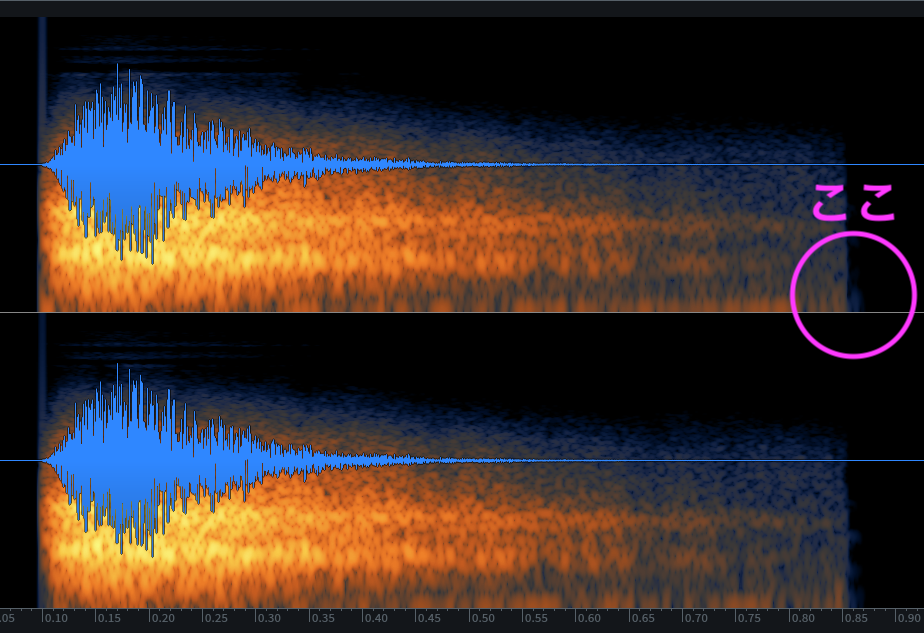
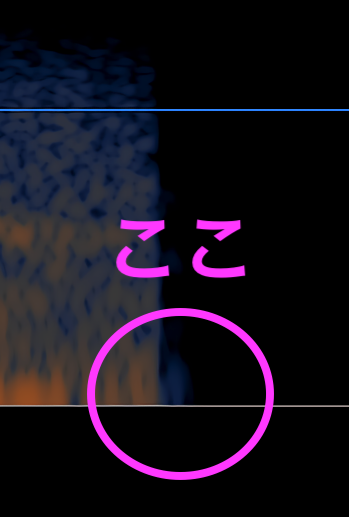
ノイズ指摘
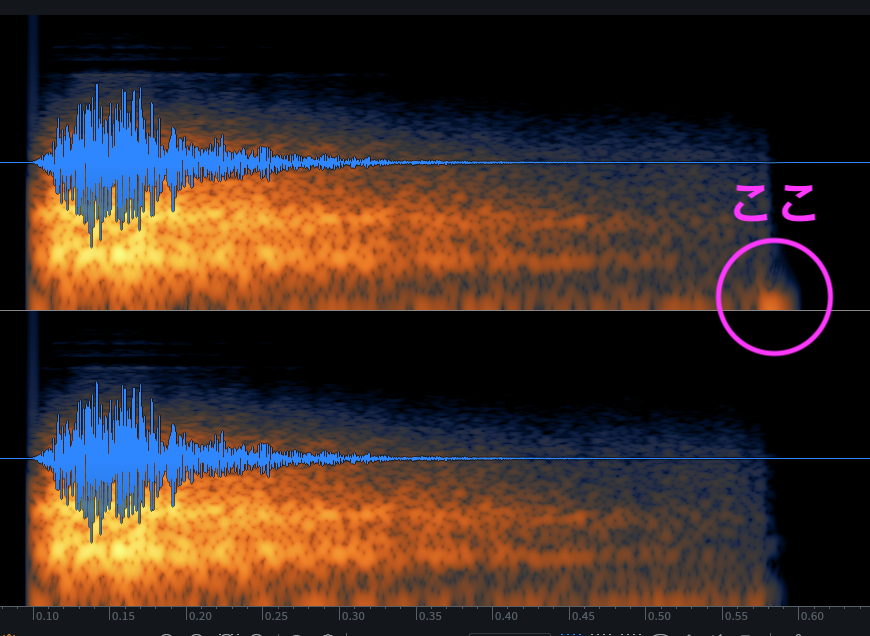
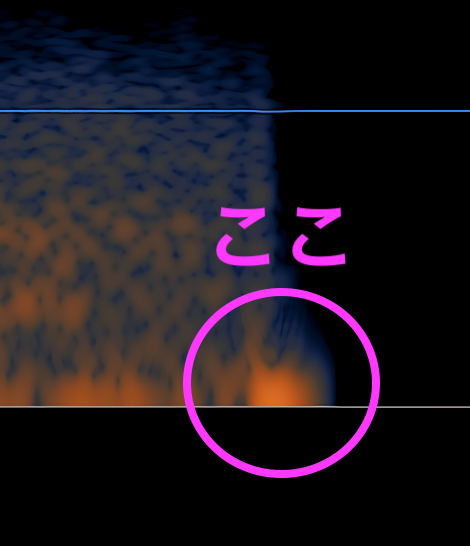
正直なところ「本当にここ?」と思う場合もありますが、そこは自分の感を信じるしかないです。
対処する
上記、途切れもノイズも、iZotope RXで対処しました。
1. 指摘箇所から後ろ側を範囲選択する
これから指摘箇所を無音状態にしていきます。
まずは、指摘箇所から後ろ側を範囲選択します。
(終端まで選択しても良いと思います)
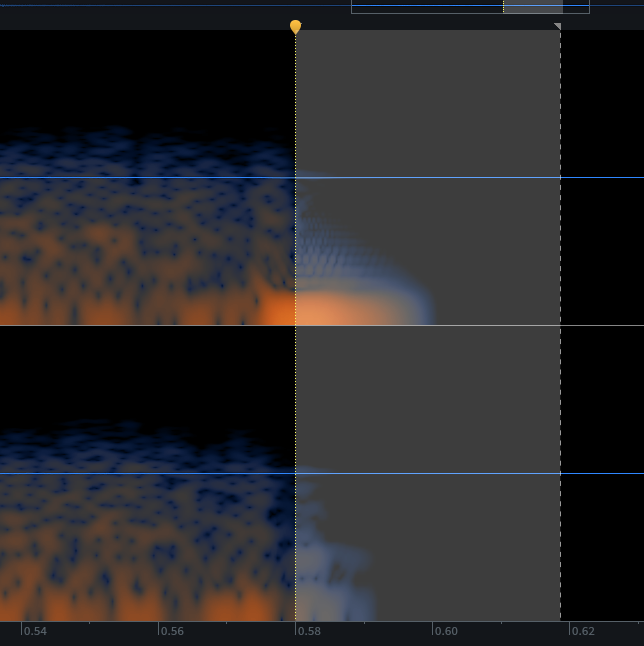
2. 指摘箇所を無音で上書きする
メニューからSIgnal Generatorを立ち上げ、SilenceタブでReplaceを選択し、
Renderを押下します。
状況によりますが、Renderは2回ぐらい実行しても良いと思います。(指摘箇所を確認して調整)
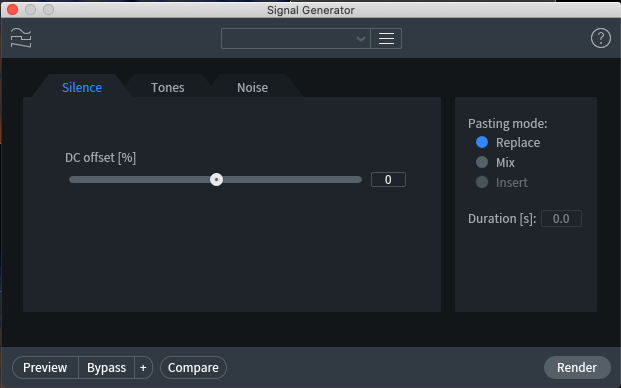

3. 指摘箇所より前をフェードアウトさせる
途切れやノイズを無音で平らにはできましたが、
このままでは平ら部分とその前が滑らかになっていない可能性があります。
なので、指摘箇所より前からフェードアウトをかけ、無音部分とうまく繋げます。
まずは、フェードアウトをかける範囲を選択します。ざっくり決めて良いと思います。
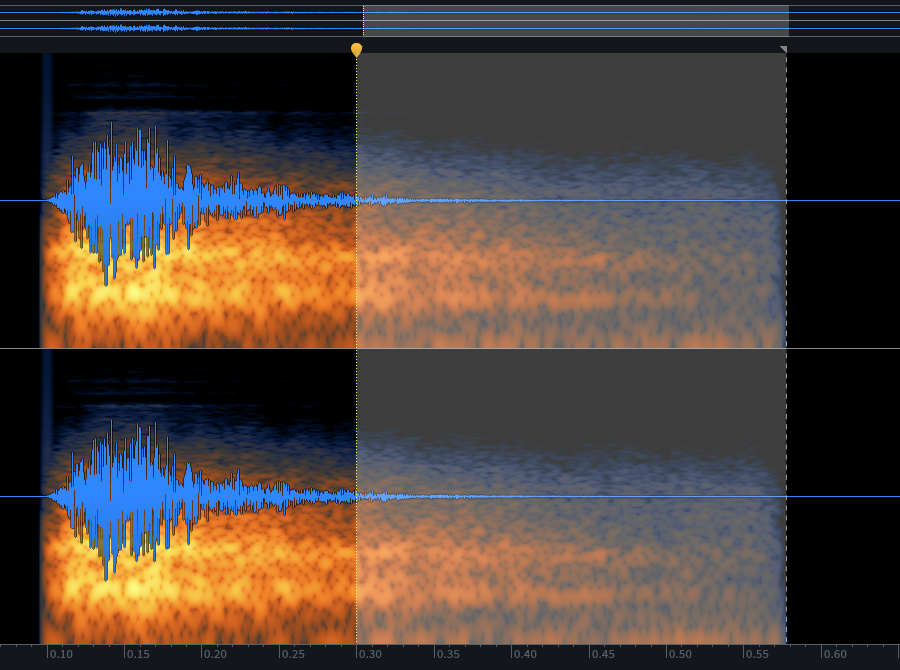
次に、Fadeを立ち上げ、Cosine(以外でも良いです)を選択してRenderを実行します。
これも状況に応じて複数回かけます。
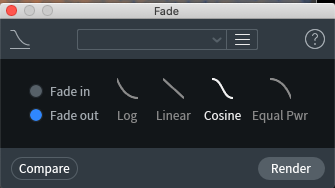
Fadeをかけた結果が下記です。
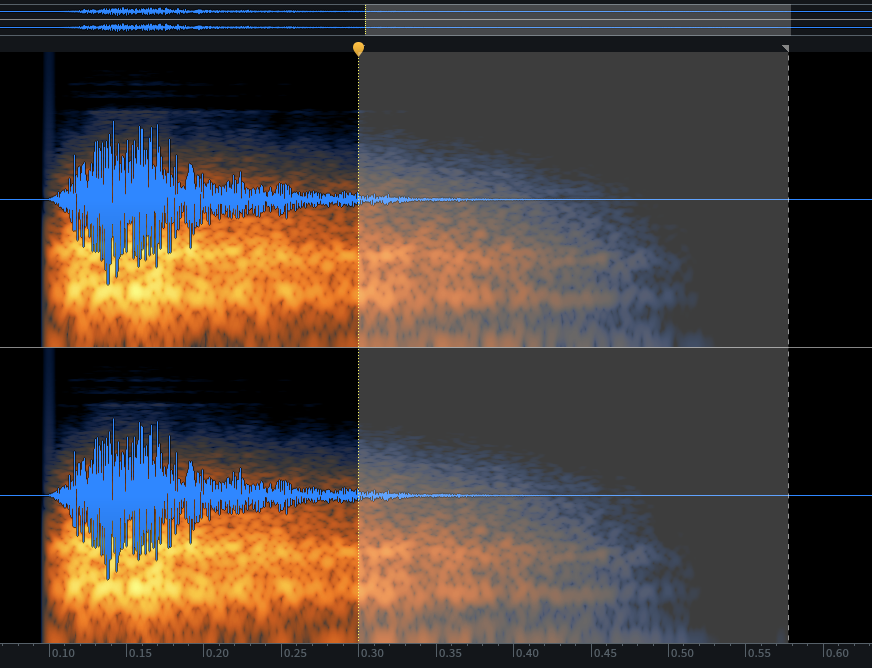
4. 末尾調整
最後、音声ファイルの終端の無音区間が長いようであれば、削除して対処してください。
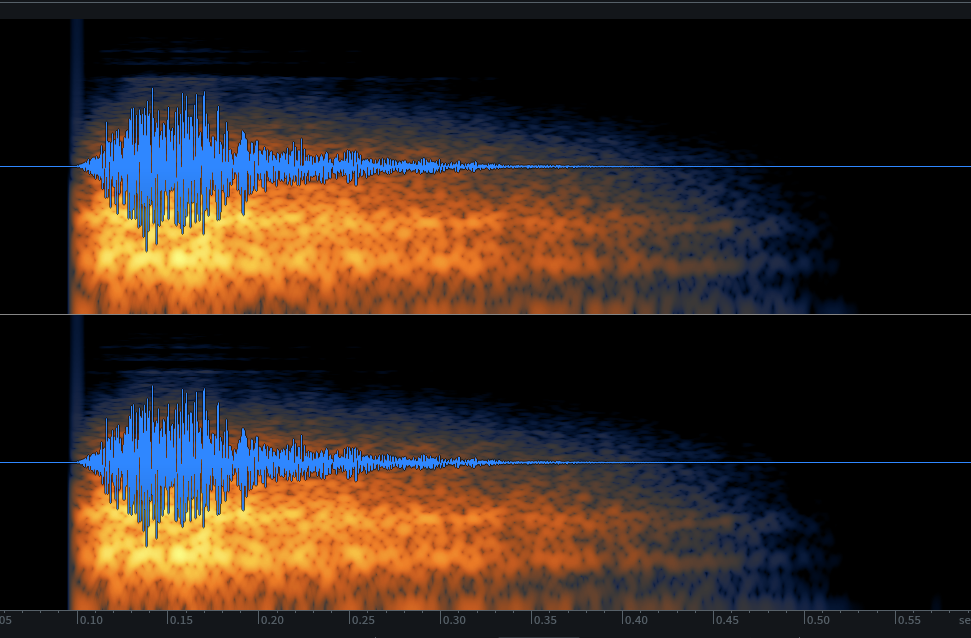
これで対処完了です!
私はこれで再審査を出して、無事通すことができました。
同じ指摘をされ、対処に悩んでいる方は、参考にしてみてください。


コメント